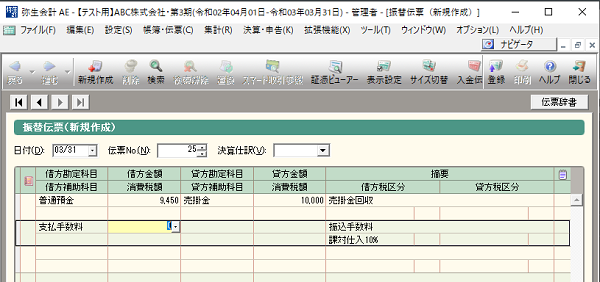ユーザーの多い会計ソフトである弥生会計ですが、意外と使われていない機能や設定があったりします。今回はそうしたもののうち、個人的に便利だと感じている3つの機能・設定を取り上げます。
目次
ソフトウエアやアプリの知らない機能・設定って意外と多いもの
ユーザー数の多いソフトやアプリであれば、便利な使い方などの情報がネット等に掲載されることも多くなります。
その分活用できる可能性が高くなりますが、その一方でこうした使い方は積極的に調べにいかないと、なかなか自分のところに情報が入ってこないのも事実。
今でもソフトやアプリの使い方を調べる中で、「そんな使い方あったの?」と驚くこともしばしばあります。
今回は、会計ソフトである弥生会計について、「そんな機能あったの?」と思っていただける可能性がある次の3つをピックアップしてみました。
- 仕訳の入力を制限する日付の設定
- Homeキーで摘要の最初の文字に移動する設定
- +キー(または=キー)で貸借バランス0になる金額を自動計算する機能
弥生会計の便利機能3選
では、それぞれについて確認していきましょう。
仕訳の入力を制限する日付の設定
翌期への繰越処理をする際に、決算が終わった期への仕訳入力を制限するよう設定できる会計ソフトもありますが、弥生会計については残念ながら手動で設定しなければなりません。
そのため、この設定についてご存じない方がいるかもしれないと思い、今回取り上げてみました。
設定方法としては、
「設定」-「帳簿・伝票設定」-「入力制限」タブ
の画面で設定します。
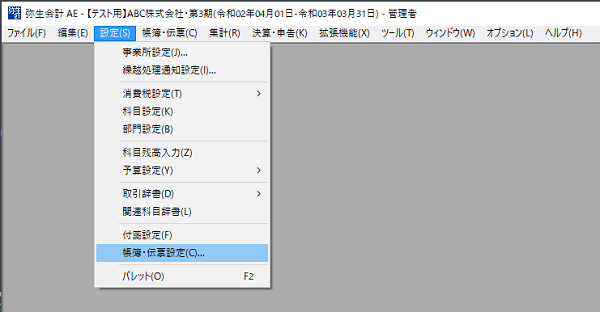
設定が必要なのは3項目。
- 「仕訳の入力を制限する」にチェックを入れる
- 「制限する日付」に仕訳入力を制限する最終日を入れる(入力した日付以前の日付で仕訳入力できなくなります)
- 「本決算仕訳」で本決算の仕訳も入力できなくするか設定する
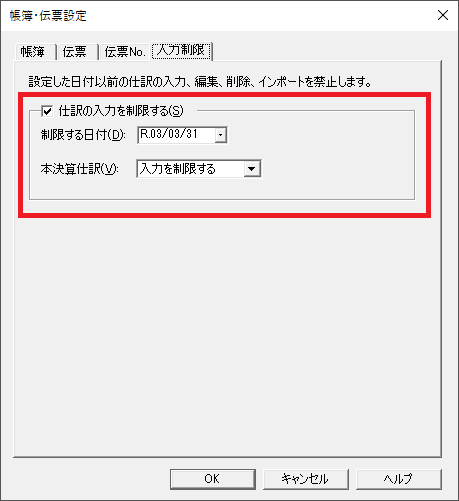
本決算仕訳だけ入力可能とすることもできますので、決算処理を行う際に月次仕訳を入力できないようにすることも可能です。
設定後に、制限期間内の仕訳を入力しようとすると、
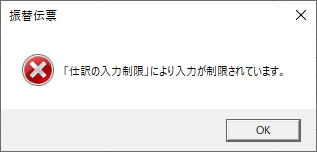
等のメッセージが表示されて、登録することができなくなります。
Homeキーで摘要の最初の文字に移動する設定
伝票入力した後で、摘要の最初の部分を一部修正したい場合、摘要欄をクリックしてから矢印キーでカーソルをひとつずつ移動させていませんでしょうか?
Windowsパソコンには、「Home」というキーがありますが、弥生会計の摘要欄をクリックした状態でこのキーを押すと、仕訳の最初(振替伝票画面であれば「借方勘定科目」)まで移動してしまいます。
ところが、設定をひとつ変更することにより、「Home」キーを押したときに、摘要の最初の部分にカーソルを移動させることができます。
設定の変更は、
「オプション」-「環境設定」-「キー操作・入力」タブ
で行います。
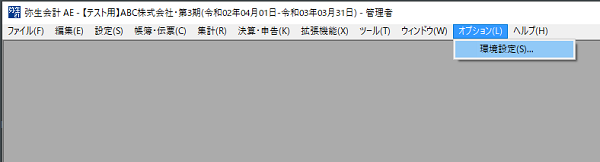
「帳簿・伝票の設定」-「項目移動の設定」-「[Home]・[End]キー」の箇所、設定を変更していなければ、
「行内で項目を移動する」
となっているはずです。
この部分を
「項目内でカーソルを移動する」
に変更して、OKボタンを押すと、摘要欄でHomeキーを押したときに、摘要の先頭にカーソルが移動します。
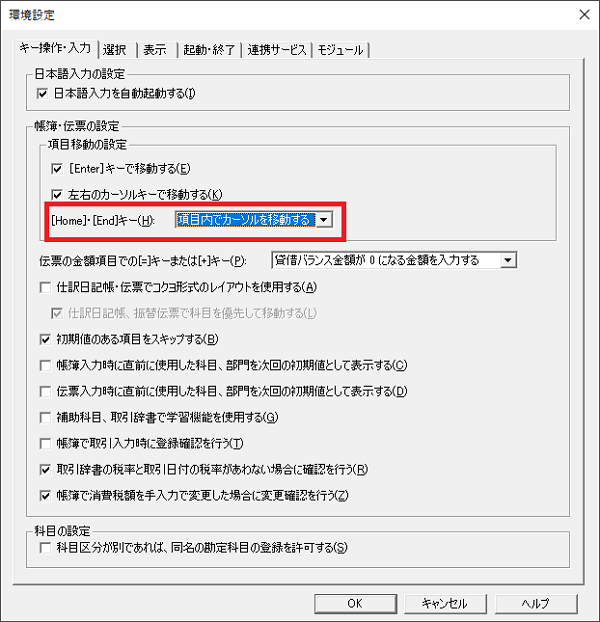
実は、この機能についてはかなり以前に一度記事にて紹介しています。
Homeキーを押したときの画像なども掲載していますので、ご興味がある方はこちらの記事をご確認ください。
+キー(または=キー)で貸借バランス0になる金額を自動計算する機能
売掛金が銀行口座に入金されたもの、振込手数料が引かれているケース。
この処理を弥生会計の振替伝票で入力する際に、差し引かれた振込手数料を電卓で計算していませんか?
この振込手数料、+キーだけで計算することができます。
例として、
- 売掛金:10,000円
- 入金額:9,450円
- 差し引かれた振込手数料:550円
というケースを取り上げます。
次のように仕訳入力をして、電卓片手に差し引かれた振込手数料550円を手計算してから、「支払手数料」の金額欄に550と入力される方も多いのではないでしょうか。

このような場合、支払手数料の金額欄にカーソルがある状態で、+キー(または=キー)を押してみてください。
弥生会計が、貸借の金額バランスが一致するように、自動的に差額を計算・入力してくれます。
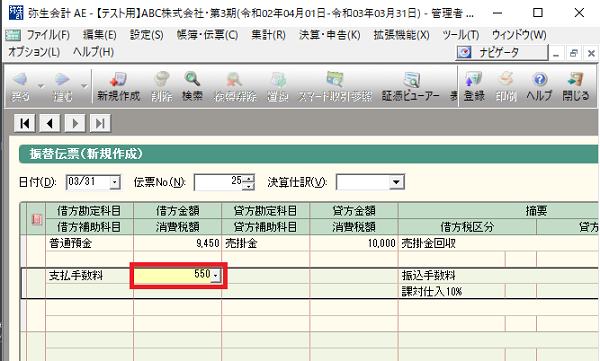
わざわざ電卓で手数料の金額を計算する必要はありません。
なお、+キーを押しても金額が入力されない場合、
「オプション」-「環境設定」-「キー操作・入力」タブ
の画面で、
「伝票の金額項目での[=]キーまたは[+]キー」
のところが、
「貸借バランス金額が0になる金額を入力する」
になっているか確認してください。
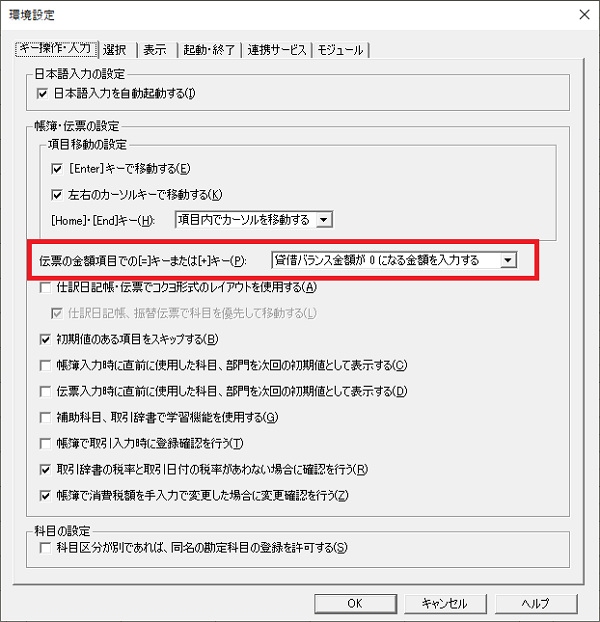
ここが、「同じ行の相手方の金額を入力する」になっていると、紹介したような動きにはなりません。
「こんなことできないの?」と思ったときに少しだけ調べてみることが大事
いかがでしたでしょうか?
「そんなの知ってるよ」という方もいれば、「仕訳入力しか使わないので、こんな設定使わない」という方など、感想は人それぞれでしょう。
どの機能や設定を「便利」と感じるかは、その方の使い方により大きく変わりますので、今回ご紹介した内容が全ての方にとって「便利な機能」だとは思いません。
お伝えしたいのは、
「なんかこれ使いにくいにな」
と感じたときに、ちょっとだけ解決方法がないか調べる時間を取ってみませんか?ということです。
そこで解決策が見つかれば、その後の作業は毎回短縮できる可能性がありますし、解決策が見つからなくて一旦はソフトの仕様として諦めるとしても、その調べようとしたことにより、別の時に違う解決策を思いつくかもしれません。
作業の改善は、小さなことの積み重ね。
「使いにくいな」と感じたときに止まってしまわずに、そこで小さなアクション起こしてみませんか。
投稿者

- 加藤博己税理士事務所 所長
-
大学卒業後、大手上場企業に入社し約19年間経理業務および経営管理業務を幅広く担当。
31歳のとき英国子会社に出向。その後チェコ・日本国内での勤務を経て、38歳のときスロバキア子会社に取締役として出向。30代のうち7年間を欧州で勤務。
40歳のときに会社を退職。その後3年で税理士資格を取得。
中小企業の経営者と数多く接する中で、業務効率化の支援だけではなく、経営者を総合的にサポートするコンサルティング能力の必要性を痛感し、「コンサル型税理士」(経営支援責任者)のスキルを習得。
現在はこのスキルを活かして、売上アップ支援から個人的な悩みの相談まで、幅広く経営者のお困りごとの解決に尽力中。
さらに、商工会議所での講師やWeb媒体を中心とした執筆活動など、税理士業務以外でも幅広く活動を行っている。
最新の投稿
 経理2024年7月25日何ごとも最初が肝心、経理も例外ではありません
経理2024年7月25日何ごとも最初が肝心、経理も例外ではありません Excel2024年7月21日Excelで行削除すると残高計算がおかしくなる問題に対処するには
Excel2024年7月21日Excelで行削除すると残高計算がおかしくなる問題に対処するには 経営管理2024年7月18日効果を測定をするために、どうやってデータを集めるかしっかりと考える
経営管理2024年7月18日効果を測定をするために、どうやってデータを集めるかしっかりと考える 英語2024年7月14日『英語で法人税の「別表」ってどういうの?』と悩む前に考えるべきこと
英語2024年7月14日『英語で法人税の「別表」ってどういうの?』と悩む前に考えるべきこと